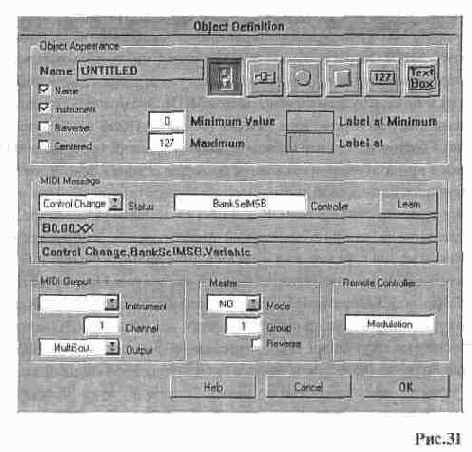MIDI MANAGER
Что есть MIDI MANAGER? Это есть (читайте внимательней) устройство, которое открывается в Cubase в MIXTRACK и которое позволяет управлять всем,что только имеет отношение к MIDI, правда, с поправкой на то, что у этого MIDI должен быть MIDI вход. Внутри самого Cubase это управление в реальном времени (как и все в Cubase) всевозможными контроллерами типа VOLUME, PAN, PINCH BAND, S1SEX и даже нотами. Причем, что немаловажно, вы, как пользователь, сами определяете наиболее подходящий вам интерфейс общения. Иначе говоря, с помощью чего (ручек, фейдеров, кнопок или цифровьк табло) вы будете осуществлять контроль или управление той или иной функцией. Но основная прелесть MIDI MANAGER в другом. Если вы имеете какое-либо или несколько устройств, способных реагировать на MIDI сообщения, вы можете управлять ими дистанционно в Cubase в окне MIDI MANAGER. Но и это еще не все. Все выполняемые вами изменения чего либо, (громкости, модуляция, другие сообщения контроллеров, команды, позволяющие изменять параметры настроек внешних модулей (ревербератора например), можно записать отдельным треком да еще впоследствии и редактировать. Можно также создавать и запоминать разные "карты" для конкретных устройств (Roland D-10, Ensoniq TS-12 и т.п.), которые могут, как уже говорилось выше, выполнять не только все функции, представленные на их панелях управления, но во многих случаях и то, что с панелей управления сделать невозможно. Если ваше устройство имеет какое-либо приспособление для управления контроллерами типа колеса модуляции, вы можете переназначить его на выполнение другой работы, например, для управления временем задержки вашего ревербератора или для включения DRAM машины. Я, опять же, при синхронизации Cubase с другими источниками воспроизведения включаю их из окна MIX трека, не выходя из Cubase и не протягивая к ним руки. В общем там, где присутствует MIDI, там никогда не помешает и MIDI MANAGER.
FO,40,00,BOOO,XX,F7.Если эти цифры для вас не явились загадкой, вы счастливый. В противном случае вы, скорее всего, тот человек, который знает, что такое MIDI, вовсю им пользуется, но как там что внутри происходит, имеет очень и очень смутное представление. Если вы предполагаете использовать MIDI MANAGER для управления стандартными контроллерами (почти всех, кроме SYSEX), это проще простого, но если вы планируете использование SYSEX, а для управления некоторыми параметрами внешних модулей, особенно тех, которые не относятся непосредственно к нотным сообщениям без SYSEX никак, мои соболезнования. Но в любом случае изучать MIDI MANAGER мы будем от более простого к более сложному.
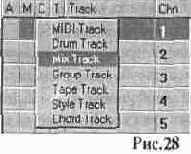
Чтобы войти в Mix Track, необходимо в окне аранжировки Cubase в окошке под буквой «С», того трека,, где вы желаете работать, нажать правую или левую кнопку мыши и выбрать Mix Track, как это показано на Рис 28.
Далее необходимо создать часть. Делается это так же, как и при создании нормальных частей в Cubase, но следует учесть, что все, что вы будете делать в Mix Track, распространяется только в пределах созданной вами части. Например, вы создали mix часть на четыре такта. Вы
проигрываете ваш Song и по ходу действия управляете фейдерами громкости и модуляции записывая это. Всебудет нормально, громкость и модуляция, будут меняться в течение всего сонга, но запишутся изменения лишь первых четырех тактов. После того, как запись была совершена и вы выполнили процедуру KEEP(подробней об этом ниже), вы можете работать с mix частью, как с обычной, т.е. резать, копировать, клеить и т.п.
Итак, у вас есть Mix Track, у вас есть mix часть. Щелкните в поле части два раза мышью или выберите сверху в меню Edit строку Mixer, и вы внутри Mix Track (не путать с GS\GM Editor). Перед вами или белое поле диалогового окна, или оно же, но с набором разнообразных ручек и кнопочек. В последнем случае вы в более привилегированном положении, чем некоторые другие пользователи Cubase.По всей видимости, да так оно и есть, в вашем Cubase присутствует файл DEF.MIX. Другой вопрос в том, что в том виде, в каком этот DEF.MIX. представлен, он нам совершенно не нужен, поэтому все эти ручечки и переключатели лучше удалить, как вносящие путаницу и мешающие познаванию MIDI MANAGER. Делается это так же как и во всех других случаях в Cubase.Выберите (отселектируйте) интересующие вас ручки и кнопочки (далее Объекты) и нажмите на клавиатуре Del или нажмите левой кнопкой мыши в меню Edit, белой полосы вверху и перейдите вниз на строку Delete objecte (при открытом окне mix трека). В нашем случае надо, конечно, удалить все, поэтому мы (и запомните это на будущее) нажимаем SHIFT и выбираем интересующие нас объекты, подводя стрелку мыши и щелкая левой кнопкой в поле каждого из них или заключая сразу несколько в контурный прямоугольник (при нажатой левой кнопке ведем мышку от левого края вниз и вправо или от правого края вверх и влево, да как угодно) так, как это делается во всем остальном Cuhusv при селектировании частей в окне аранжировки или при работе с нотами в каком-либо из редакторов.
После всех выше описанных процедур мы имеем чистое белое поле с полосой наверху, где написано что-то вроде Mixer Track 1 и указана длина mix части в тактах (в моем случае- 0001,01,000-0005,01,000).
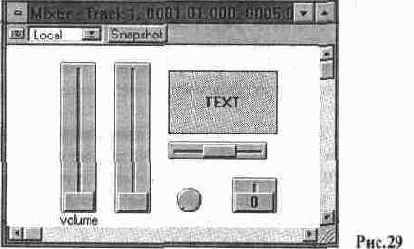
У вас может быть длиннее или короче, смотря какой длины вы создали свою часть. Нажмите левую кнопку мыши и перед вами появится окошко с набором инструментов редактирования Рис 30.
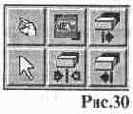
Для начала кратко опишем, для чего нужен каждый из них.
1- Прямоугольник с надписью NEW служит для создания новых объектов (ручек, кнопочек, фейдеров...)
2- Диагональная стрелкапредназначена для редактирования (изменения) внешнего вида объекта и его установок, т.е. с какими контроллерами и как он будет работать. (Это самый главный инструмент).
.?- Рукас указующим перстом предназначена непосредственно для управления уже созданных объектов (перемещения ползунков фейдеров, включения выключения кнопок).
4- Ластик со стрелкой, указывающей вправо, удалит все события выбранного объекта MIDI MANAGER (изменения каких-либопараметров этого объекта, записанных в mix треке) от правого локатора окна аранжировки Cubase и до конца сонга. Например, вы записали изменения громкости и панорамы, и изменения панорамы вас не устраивают. Нажимаете правую кнопку мыши, выбираете ластик, отпускаете левую кнопку мыши, подводите стрелку в поле фейдера, который осуществляет панорамирование, и нажимаете левую кнопку мыши.
5- Ластик со стрелкой, указывающей влево, делает то же самое, что и "предыдущий ластик", но удаляет события одного из объектовMIDI MANAGER от левого локатора к началу сонга.
6- И, наконец,ластик с двумя стрелками,упертыми друг в друга и в черную палочку, удаляет события объекта между левым и правым локаторами.
Чтобы далее не возникало недоразумений, в отступление от темы позволю себе пояснить некоторые нюансы. Когда мы входим внутрь mix части, мы видим не часть (Steinberg, он такой...), а как бы станину (основу), на которой мы можем расположить элементы управления. Саму же часть можно увидеть и отредактировать после того, как мы что-либо записали в нее, пользуясь нами же созданным инструментом (расположив на станине интересующие нас элементы управления) и войдя в какой либо из редакторов. List - Наиболее, на мой взгляд, подходящий. И еще MIX трек не имеет номера MIDI канала ибо это совершенно самостоятельная субстанция. (Еще раз оговорюсь, не надо путать MIX трек с MIX частью).
На самом деле все функции окна набора инструментов (Рис 30.) достаточно просты и в дальнейших пояснениях не нуждаются, кроме одной- диагональной стрелки или "инструмента создания и редактирования", как написано в руководстве по эксплуатации. Мне нравится эта пафосность буржуев. "Инструмент создания, Визуальное чудо редактирования. Вам посчастливилось приобрести"... Наверное, ластик у них - это "инструмент глобального разрушения".
Давайте "инструмент создания и редактирования" изучать на конкретных примерах. Нажмите правую кнопку мыши и выберите N EW в панели набора инструментов, поместив стрелку мышки в соответствующее поле и отпустив кнопку мыши. Вы увидите черный крестик. Переместите его в то место станины (белого поля), где вы желаете создать объект, и нажмите левую кнопку мыши (функция NEW служит только для этого и по сути своей является подфункцией "инструмента создания"). Перед вами основа и суть MIDI MANAGER (Рисунок 31).